Привязка окон приложений была исключительно популярной функцией в Windows. Он был добавлен в Windows XP и остается частью каждой новой итерации ОС. Пользователи macOS часто устанавливают приложения для воспроизведения этой функции.
Оглавление
Макеты Snap в Windows 11
Привязка окон по большей части осталась неизменной. Он работает более или менее так же, как когда он был впервые представлен, когда пользователи могли привязать свои окна к половине или четверти экрана.
В Windows 11 эта функция была улучшена. Теперь пользователи получают сетку с различными комбинациями привязки. При щелчке позиции в сетке окно привязывается к ней.
Используйте Snap Layouts в Windows 11
Чтобы использовать Snap Layouts в Windows 11, выполните следующие действия.
Откройте / разверните окно, которое вы хотите привязать.
Наведите указатель мыши на кнопку развертывания окна.
Подождите, пока не появится оверлей Snap Layouts.
Щелкните блок, к которому вы хотите привязать окно.
Повторите эти действия для других окон приложений.
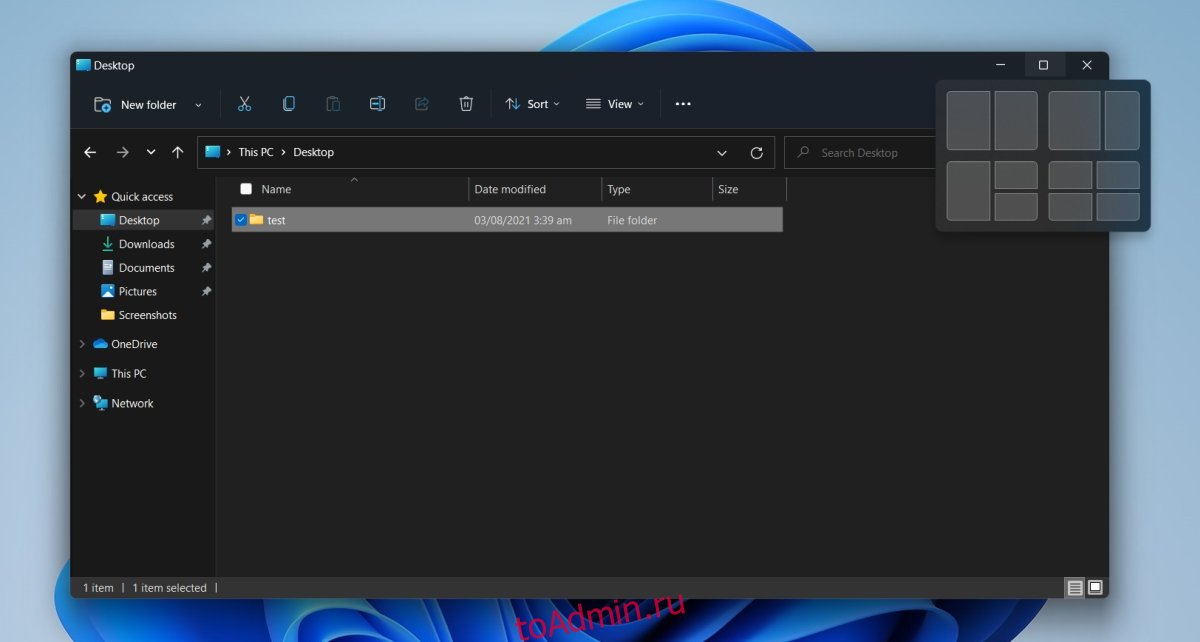
Включение / отключение макета привязки
Функция Snap Layout превосходна. Принцип его работы аналогичен тому, как работают многие популярные приложения для управления окнами. Тем не менее, если вам не нравится эта функция, вы можете отключить ее. Если вы пытаетесь использовать Snap Layout, но он не работает, вам может потребоваться включить эту функцию.
Откройте приложение «Настройки» с помощью сочетания клавиш Win + I.
Перейдите в раздел Система в столбце слева.
На панели справа выберите Многозадачность.
Чтобы включить макеты привязки, включите параметр «Показывать макеты привязки при наведении курсора на поле кнопки развертывания окна».
Чтобы отключить макеты привязки, отключите параметр «Показывать макеты привязки при наведении курсора на поле кнопки развертывания окна».
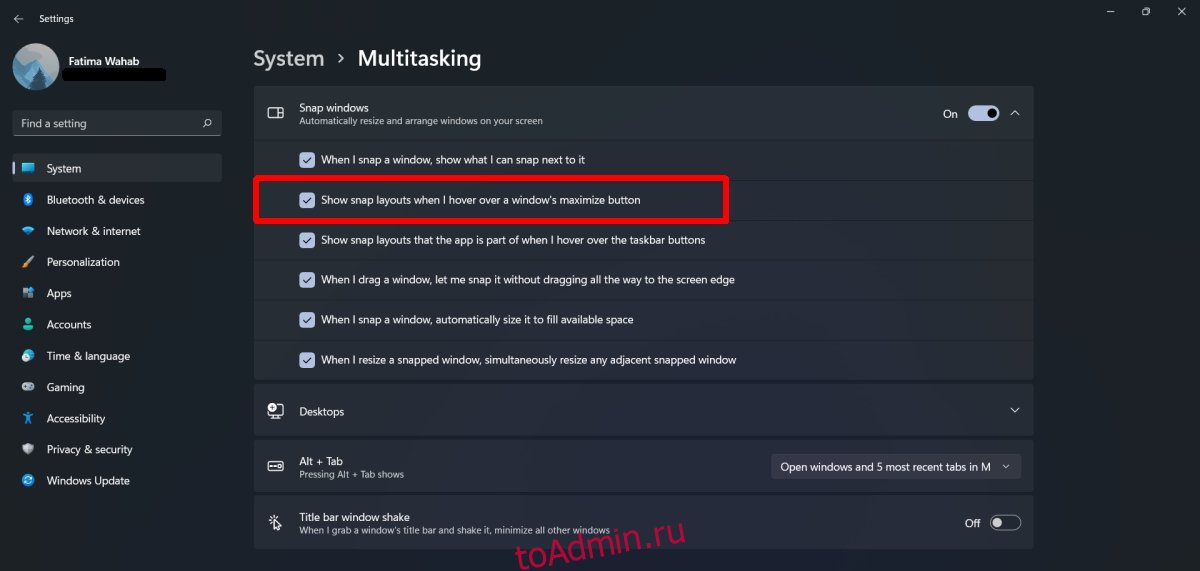
Привязка окон с помощью перетаскивания
В Windows 11 может быть новый метод привязки окон, но он не удалил метод перетаскивания для привязки окон. Вы по-прежнему можете щелкнуть и удерживать строку заголовка приложения и привязать ее к краю экрана.
Вывод
Есть много сторонних приложений, которые могут имитировать Snap Layouts в Windows 11. Эта функция ни в коем случае не является уникальной концепцией, однако, поскольку теперь это системная функция, пользователям не нужно устанавливать дополнительные приложения, что всегда лучше. В macOS есть что-то похожее для управления окнами, но в Big Sur он все еще не соответствует функции привязки в Windows 11. Если вы пользователь Mac, вы можете установить сторонние приложения, чтобы получить Snap Layouts или Windows 10. -подобный щелчок.
